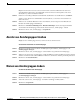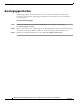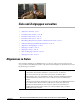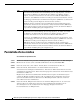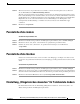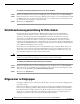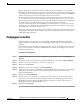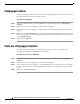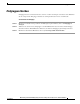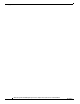User Guide
Zielgruppen erstellen
13
Webtool für persönliche Anrufübergaberegeln von Cisco Unity Connection (Version 7.x) - Benutzerhandbuch
OL-16841-01
Wird ein Anruf an eine Zielgruppe übergeben, kontaktiert Connection die Ziele in der angegebenen
Reihenfolge, bis das Gespräch entgegengenommen wird, der Anrufer eine Sprachnachricht hinterlässt
oder auflegt bzw. bis das letzte Ziel der Gruppe erreicht ist. Wenn die Gruppe ein SMS- oder SMTP-Ziel
enthält, sendet Connection eine Textnachricht über den Anruf an das Gerät.
Wenn der Anruf an einem Ziel nicht entgegengenommen wird, fordert Connection den Anrufer auf,
die
1 zu drücken, um weiter zu warten, während das nächste Ziel kontaktiert wird, oder die 2, um eine
Sprachnachricht zu hinterlassen. Connection wartet die unter „Klingelzeichen abwarten“ beim Erstellen
eines Ziels festgelegte Anzahl von Klingelzeichen ab, ob ein Anruf auf einem Telefon
entgegengenommen wird. Wenn Sie keine Klingelzeichenanzahl angeben, verwendet Connection den
Standardwert von vier Klingelzeichen. Die Einstellung für „Klingelzeichen abwarten“ kann jederzeit
nach dem Erstellen eines Ziels geändert werden.
Wenn Connection kein weiteres Ziel findet, wird der Anruf an die Standardtelefonnummer oder den in
der Zielgruppe aufgeführten Hauptanschluss weitergeleitet. In der Regel handelt es sich dabei um die
Nummer Ihres Hauptanschlusses.
Zielgruppen erstellen
Sie können beliebig viele Ihrer Ziele zu einer Zielgruppe hinzufügen. Ein Ziel kann außerdem zu
mehreren Zielgruppen hinzugefügt werden. Eine Zielgruppe muss mindestens eine Telefonnummer
enthalten.
Die Reihenfolge der Ziele innerhalb einer Gruppe ist wichtig, da Cisco Unity Connection die Ziele in der
Liste von oben nach unten anruft. Nach dem Hinzufügen von Zielen zu einer Gruppe müssen Sie die
Reihenfolge ggf. anpassen.
So erstellen Sie eine Zielgruppe
Schritt 1 Klicken Sie im Webtool für persönliche Anrufübergaberegeln im Menü „Ziele“ auf Zielgruppen
anzeigen.
Schritt 2 Klicken Sie auf der Seite „Zielgruppen“ unterhalb der Menüleiste auf das Symbol Neue Zielgruppe.
Schritt 3 Geben Sie auf der Seite „Zielgruppe“ den Namen der Gruppe ein.
Schritt 4 Klicken Sie auf Speichern.
Schritt 5 Klicken Sie auf der Seite „Zielgruppe“ auf Ziele hinzufügen.
Schritt 6 Aktivieren Sie auf der Seite „Ziele hinzufügen“ das Kontrollkästchen neben dem Ziel, das zu der Gruppe
hinzugefügt werden soll. Sie können mehrere Kontrollkästchen aktivieren, um mehrere Ziele
gleichzeitig hinzuzufügen.
Schritt 7 Klicken Sie auf Ziele hinzufügen.
Schritt 8 Geben Sie auf der Seite „Zielgruppe“ eine Zahl in der Spalte „Priorität“ ein, um die Reihenfolge
festzulegen, in der Connection die Ziele der Gruppe kontaktieren soll. (Wenn beispielsweise zuerst
Ihr
Mobiltelefon und anschließend Ihr Privatanschluss angerufen werden soll, geben Sie für das
Mobiltelefon 1 und für den Privatanschluss 2 ein.)
Schritt 9 Klicken Sie auf Speichern.